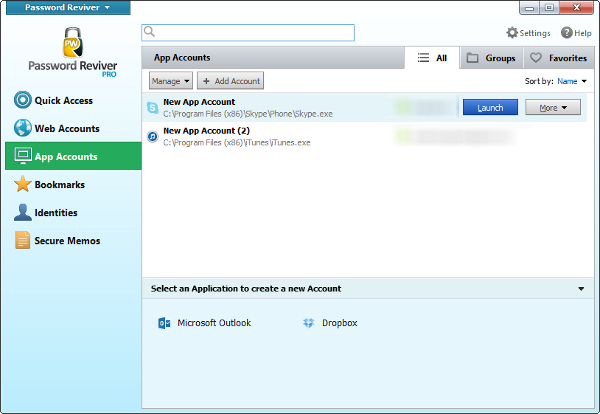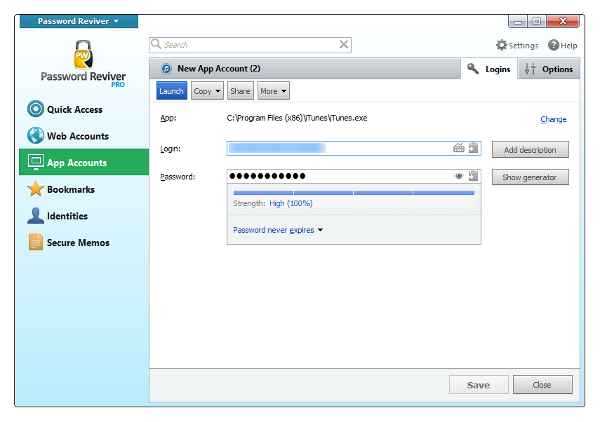Hvordan administrerer jeg applikasjons passord ved hjelp av passord Reviver?How do I manage my application passwords using Password Reviver?
Password Reviver lar deg også lagre påloggingsinformasjon for mange av stasjonære applikasjoner. Du kan se all lagret påloggingsinformasjon veldig enkelt.
For å gjøre dette, klikk på fanen Appkontoer, og bla ned eller søk til du har funnet et program du vil administrere. Password Reviver kan håndtere pålogginger for mange populære applikasjoner, for eksempel Skype, iTunes, DropBox og Outlook.
Klikk på Start for å åpne det programmet og automatisk logge på det.
Klikk på Rediger under Mer. På denne skjermen kan du gjøre følgende:
- Kopier påloggingen, passordet eller appens plassering på stasjonen.
- Del passordet sikkert med noen.
- Legg til en ekstra pålogging til den samme applikasjonen.
- Koble dupliserte pålogginger sammen.
- Slett denne oppføringen helt.
- Endre brukernavn eller passord herfra (ved hjelp av Password Revivers innebygde Password Generator).
- Legg til en beskrivelse for det brukernavnet.
- Klikk på øyeikonet for å se passordet mens du klikker på musen.
- Sjekk passordets styrke.
- Velg en automatisk utløpsdato for passordet ditt, hvis ønskelig.
Vær sikker og klikk Lagre når du er ferdig.
Under den samme Mer-menyen i Appkontoer-fanen kan du utføre mange av de samme funksjonene på et mer grunnleggende nivå.
Under kategorien Grupper mot toppen av skjermen kan du opprette en gruppe du kan legge inn flere pålogginger for å få lettere tilgang. Disse gruppene vises da i denne kategorien.
Fanen Favoritter ligner kategorien Hurtig tilgang; den har nylig brukt kontoer som er oppført i den.